台式机连接蓝牙音箱 win10台式电脑蓝牙音箱连接方法
更新时间:2024-05-16 11:58:57作者:jiang
在当今数字化时代,台式机已经成为了人们生活中不可或缺的一部分,随着科技的不断发展,人们对于音频设备的需求也越来越高。在Win10台式电脑上连接蓝牙音箱,不仅可以让我们享受更加清晰的音质,还可以让我们摆脱繁琐的有线连接。如何在Win10台式电脑上连接蓝牙音箱呢?接下来让我们一起来了解一下具体的连接方法。
步骤如下:
1.先打开蓝牙音箱的开关,没电的话可以充着电打开开关!

2.在电脑右下角打开向上的箭头,点击蓝牙图标进入蓝牙界面。
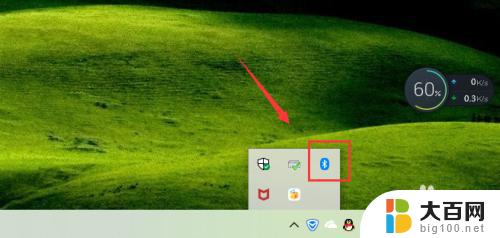
3.点击添加蓝牙或其它设备,如下图!
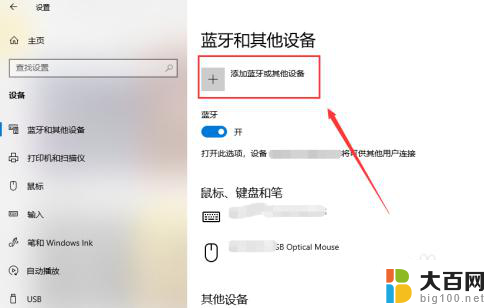
4.选择蓝牙,进行蓝牙设备的搜索工作!
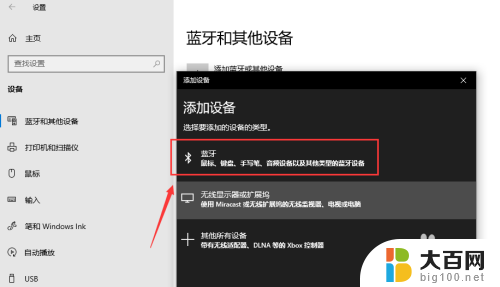
5.搜索到蓝牙音箱后点击音箱进入连接界面,连接需要一点时间!
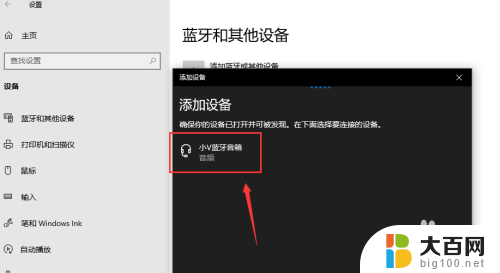
6.你的设备连接已经成功,这样就是蓝牙配对连接好啦。下面可以开始音乐播放了,我试了下很不错!
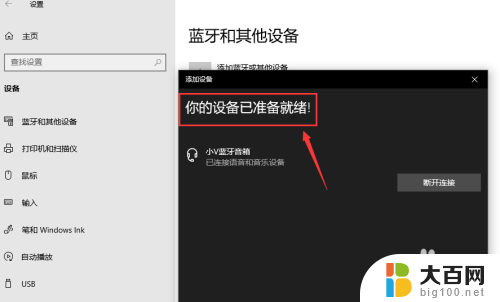

7.总结;
1、打开蓝牙音箱的开关
2、台式电脑打开蓝牙界面,搜索蓝牙设备
3、蓝牙设备进行配对,连接成功台式电脑就能播放声音了。
以上就是连接蓝牙音箱的全部内容,如果遇到这种情况,你可以按照以上步骤解决问题,非常简单快速,一步到位。















